Ако виждате грешка, която съдържа 30068, когато се опитате да инсталирате Microsoft 365, опитайте следното, за да отстраните тази грешка. Първо сме посочили най-често срещаните решения, така че ги изпробвайте поред.
Съвет: Оставете коментар и ни уведомете, ако някоя от тези решения е помогнало.
1 – Рестартирайте компютъра и преинсталирайте Office
-
Рестартирайте компютъра.
-
Преинсталирайте Microsoft 365.
За да преинсталирате Office, изберете версията, която искате да инсталирате, и следвайте тези стъпки.
2 - Проверете дали услугата не е забранена
-
Натиснете клавиша Старт

-
В прозореца "Изпълнение" въведете services.msc и щракнете върху OK.
-
В прозореца "Услуги" превъртете, за да намерите Услуга "Кликни и стартирай" на Microsoft Office.
-
Проверете в колоната "Състояние". Ако състоянието е Забранена, щракнете с десния бутон и изберете Свойства.
Забележка: Ако състоянието не е Забранена, отидете на следващия раздел, Деинсталиране и преинсталиране на Office.
-
В раздела "Общи", в падащия списък "Стартиране" изберете Ръчно или Автоматично. Щракнете върху Приложи, а след това върху OK.
-
Инсталирайте Office отново, като следвате стъпките от Изтегляне и инсталиране или преинсталиране на Office на PC
3 – Деинсталирайте и преинсталирайте Office
-
Щракнете върху бутона по-долу, за да изтеглите и инсталирате инструмента за поддръжка на деинсталиране на Office.
-
Следвайте стъпките по-долу, за да изтеглите инструмента за поддръжка на деинсталиране според вашия браузър.
Съвет: Инструментът може да отнеме няколко минути за изтегляне и инсталиране. След като завършите инсталирането, ще се отвори прозорецът "Деинсталиране на продукти от Office".
Microsoft Edge или Chrome
-
В долния ляв или горния десен ъгъл щракнете с десния бутон върху SetupProd_OffScrub.exe > Отвори.
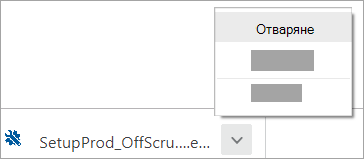
Microsoft Edge (по-стар) или Internet Explorer
-
В дъното на прозореца на браузъра изберете Изпълнение, за да стартирате SetupProd_OffScrub.exe.

Firefox
-
В изскачащия прозорец изберете Записване на файл и след това от горния десен ъгъл на прозореца на браузъра изберете стрелката за изтегляне > SetupProd_OffScrub.exe.
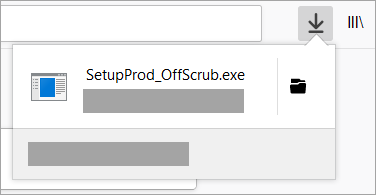
-
-
Изберете версията, която искате да деинсталирате, и след това изберете "Напред".
-
Преминете през останалите екрани и когато бъдете подканени, рестартирайте компютъра си.
След като рестартирате компютъра си, инструментът за деинсталиране автоматично отваря повторно последната стъпка на процеса на деинсталиране. Следвайте останалите подкани.
-
Изберете стъпките за версията на Office, която искате да инсталирате или преинсталирате. Затворете инструмента за деинсталиране.
Оставете ни коментар
Ценим вашето мнение. Кажете ни кое от тези решения ви е помогнало, като оставите коментар по-долу. Ако нито едно не е помогнало, кажете ни и това, за да можем да проучим проблема допълнително.











